Slik laster du ned opptak fra Netgear Arlo-kameraer

Netgears Arlo-kamera system registrerer automatisk video når bevegelse er oppdaget, og du kan se disse videoopptakene i Arlo-appen. Men du kan også laste ned opptak direkte til telefonen din, slik at du kan dele eller vise den, men du vil.
RELATED: Slik setter du opp Netgear Arlo Pro Kamera System
Netgear holder Arlo kameraopptak i opptil syv dager hvis du ikke betaler for abonnementsplan, som vanligvis er mer enn nok tid til å se dem før de forsvinner. Men hvis du trenger å holde et opptak lenger enn det, trenger du ikke nødvendigvis å betale for den oppgraderte planen. Bare last ned den aktuelle videoen.
Åpne Arlo-appen på telefonen og trykk på " Bibliotek "-fanen nederst.
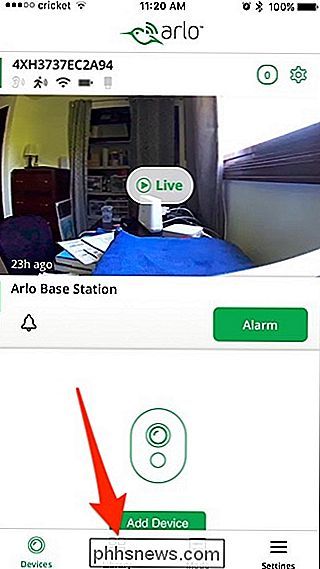
Velg en dato mot toppen for å finne et bestemt opptak. Datoer med grønne prikker under dem indikerer dager at bevegelsesdetektert video ble registrert (pluss, du kan ikke velge datoer som ikke har grønne prikker uansett).
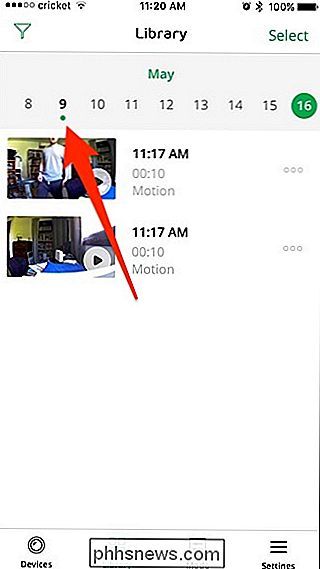
Når du har funnet videoen du vil laste ned og lagre, Det finnes to forskjellige metoder for nedlasting. Det første alternativet er å åpne videoen (som automatisk vil spille) og deretter trykke på "Last ned" nederst.
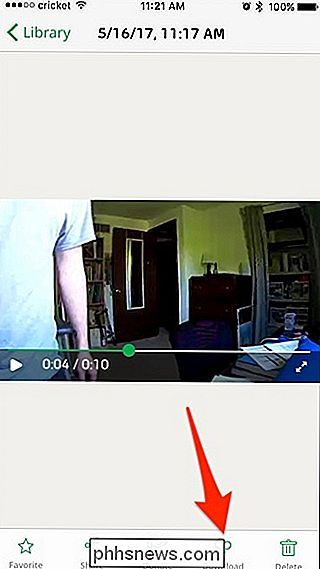
Hvis du ikke har gitt appen tillatelse til å få tilgang til telefonens fotogalleri, er det her vil spørre deg tillatelse slik at det kan lagre opptaket til telefonen din.
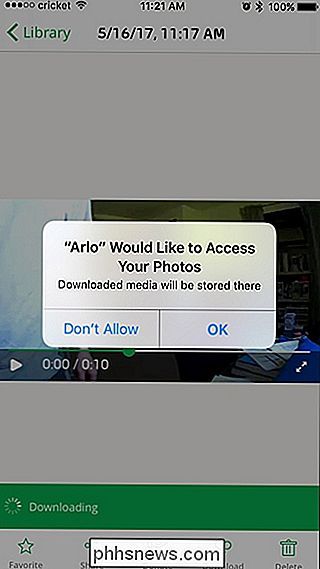
Den andre metoden for nedlasting av en opptak er ved å gå tilbake til hovedbibliotekets skjerm og trykke på ellipser ved siden av videoen du vil lagre.
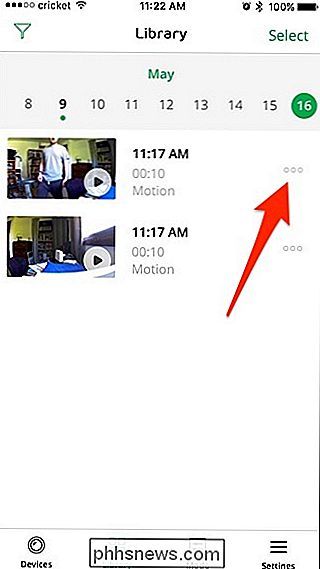
Derfra velger du "Last ned".
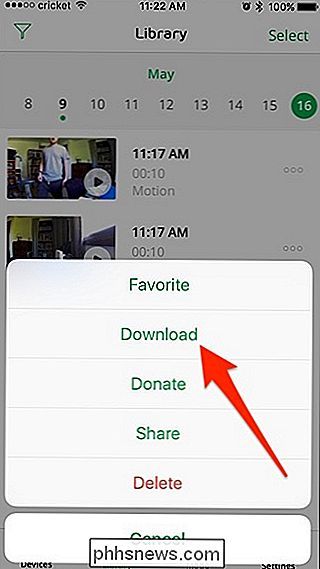
Som med den første metoden, vil videoen ta litt tid å laste ned (avhengig av videoens størrelse) og lagres i telefonens fotogalleri, hvorfra du kan gjøre hva du vil med det på det tidspunktet.

Slik aktiverer du HDMI-CEC på TVen, og hvorfor du bør
"HDMI-CEC", kort for HDMI Consumer Electronics Control, er en HDMI-funksjon som mange TVer og eksterne enheter har. Denne funksjonen gjør at enhetene dine fungerer bedre sammen, men deaktiveres ofte som standard. For å gjøre ting enda mer forvirrende, gjør produsentene ofte ikke denne funksjonen "HDMI-CEC".

10 Skjulte gestninger og snarveier på iPhone
Din iPhone er fullpakket med skjulte berøringsbevegelser og snarveier du kan bruke, hvis du bare visste om dem. Du har kanskje oppdaget noen av disse allerede, men Apple legger alltid til flere nye bevegelser. Her er 10 av våre favoritter. Pek på menylinjen for å bla til toppen RELATERT: 8 Navigasjonstrykk Hver iPad-bruker trenger å vite I praktisk talt alle apper kan du trykke på menylinjen øverst på skjermen - det er baren med tiden på det - å bla til toppen av gjeldende dokument eller liste.



